Transformer innholdet med Copilot i Word
Obs!: Denne funksjonen er tilgjengelig for kunder med en Copilot for Microsoft 365-lisens eller en Copilot Pro-lisens.
Copilot i Word tilbyr nå en forbedret opplevelse på nettet, der du kan skrive inn endringer for omskrivninger generert av kunstig intelligens direkte. Denne interaktive funksjonen sikrer at ideene dine fanges opp og bearbeides i sanntid, og effektiviserer redigeringsprosessen. Copilot kan, akkurat som før, justere tonen i teksten og gjøre den om til en redigerbar tabell, men nå får du også umiddelbar og direkte tilpasning.
Skriv om tekst
Tilgjengelig på nettet, Windows, Mac OS og iPad
-
Merk teksten du vil at Copilot skal skrive om.
-
Velg

-
Velg Skriv om automatisk i Copilot-menyen til venstre.
-
Copilot viser deg omskrevne alternativer å velge mellom.
-
Velg Erstatt for å bruke den reviderte teksten, Sett inn nedenfor for å sette inn den omskrevne teksten under gjeldende tekst,


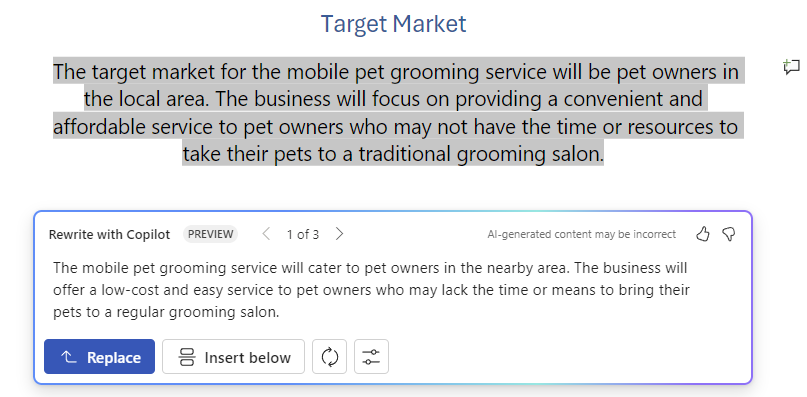
Interaktiv omskriving
Kun tilgjengelig på nettet
-
Når du har merket teksten, kan du bruke Copilot-menyen for å velge alternativet Skriv om automatisk.
-
Når Copilot viser de omskrevne tekstalternativene, kan du bruke piltastene for å navigere gjennom de ulike versjonene og velge den du ønsker.
-
Hvis du vil endre teksten som er generert av kunstig intelligens, kan du skrive direkte i forslagsboksen.
-
Endringene oppdaterer innholdet i sanntid, slik at du får øyeblikkelige tilpasninger.
-
Når du er fornøyd, velger du Erstatt for å bruke den reviderte teksten i dokumentet.
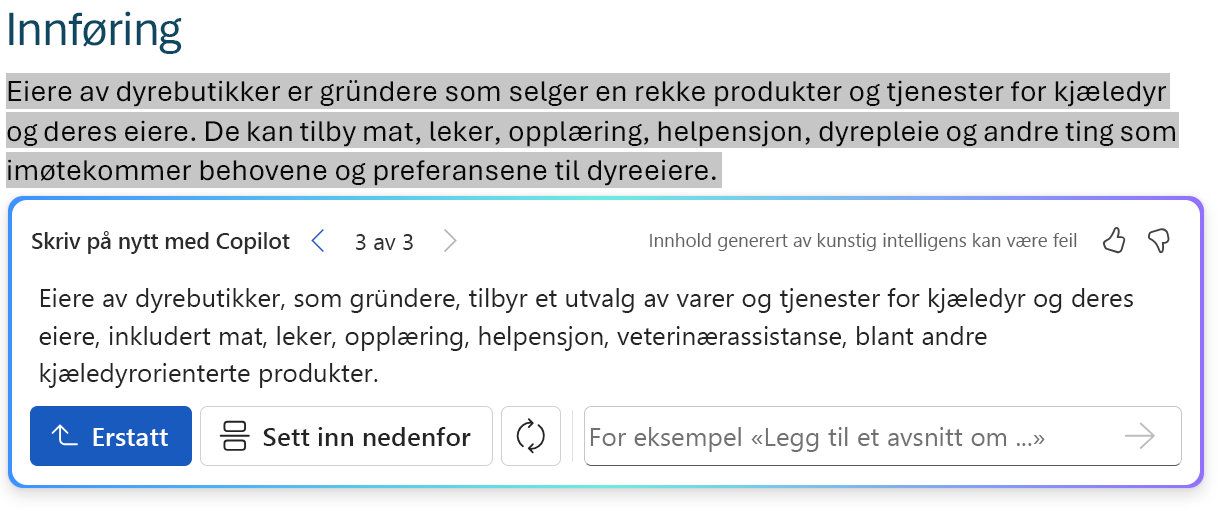
Denne nye interaktive funksjonen effektiviserer redigeringsprosessen, og gir deg full kontroll over den endelige teksten.
Transformere tekst til en tabell
Tilgjengelig på nettet
-
Merk teksten du vil at Copilot skal gjøre om til en tabell.
-
Velg

-
Fra venstre sidemarginmeny Copilot, velger du Visualisere som en tabell.
-
Copilot viser deg hvordan tabellen vil se ut.
-
Velg Behold den for å sette inn tabellen i dokumentet,


-
Hvis du vil finjustere tabellen, skriver du inn detaljer i Copilot skriveboksen for å angi hva du vil endre om tabellen, for eksempel «Legg til en tom tredje kolonne."
-
Endring av formatering i en tabell støttes ikke ved hjelp av skriveboksen, men tabellformateringen kan endres ved hjelp av tabellalternativene på Word-båndet.
-
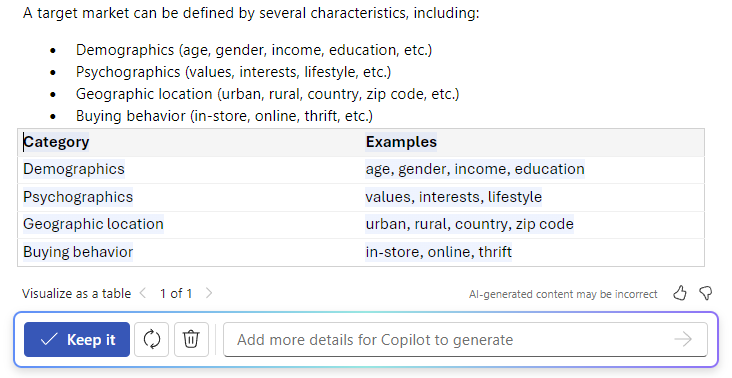
Finn ut mer
Vanlige spørsmål om Copilot i Word











